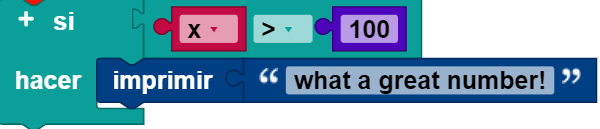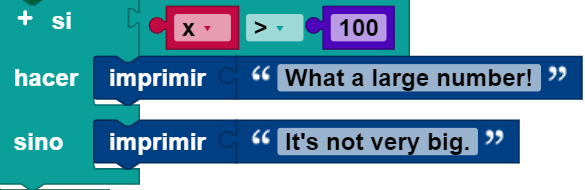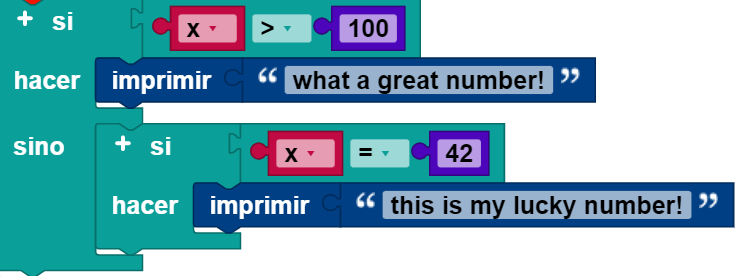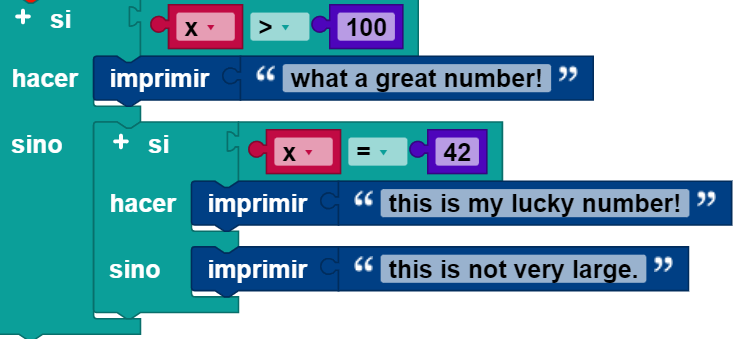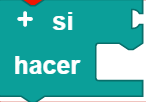Condiciones
Las instrucciones son fundamentales para realizar la programación. Permiten realizar distinciones entre casos para la formulación, como:
- Si hay un camino a la izquierda, gire a la izquierda.
- Si la puntuación = 100, pulse «¡Bien hecho!»
Bloques
Bloques si
El bloque si incluye una condición sencilla:
Si este se implementa, el valor de la variable x se compara con 100. Cuando el valor es superior aparece «¡Qué cifra más alta!» En caso contrario, no se muestra nada.
Bloques si-en caso contrario
También es posible indicar lo que se desea que suceda, en caso de que no se cumpla la condición, como en este ejemplo:
Como en el bloque anterior, se muestra «¡Qué cifra más alta!» cuando x > 100. De lo contrario, aparecerá «La cifra no es muy alta».
Un bloque si tiene un apartado en caso contrario, pero no más de uno.
Bloques si-en caso contrario-si
También es posible comprobar más condiciones con un único bloque si, en el que se pueden añadir cláusulas en caso contrario-si:
El bloque examina primero si x > 100, y muestra «¡Qué cifra más alta!» en caso de que corresponda. Si no se da el caso, vuelve a comprobar si x = 42. Si ese es el caso, aparece «¡Ese es mi número de la suerte!» En caso contrario, no se muestra nada.
Un bloque si puede tener un número discrecional de apartados en caso contrario-si. Las condiciones se evalúan en orden descendente hasta que se cumple una de ellas o hasta que no quedan más condiciones.
Bloques si-en caso contrario-si-en caso contrario
Los bloques si pueden tener apartados en caso contrario-si y apartados en caso contrario:
El apartado en caso contrario garantiza que se lleve a cabo una acción aunque no se cumplan las condiciones anteriores.
El apartado en caso contrario puede aparecer después de un número discrecional de secciones en caso contrario-si, incluido el cero. Después se obtiene un bloque completamente normal si-en caso contrario.
Modificación de bloques
En la barra de herramientas solamente aparece el bloque sencillo si y el bloque si-en caso contrario:
Para añadir las cláusulas en caso contrario-si - y en caso contrario, haga clic en el símbolo (+). Con el símbolo (-) puede quitar las cláusulas en caso contrario-si:
Tenga en cuenta que las formas de los bloques permiten añadir cualquier número de subbloques en caso contrario-si, pero únicamente un bloque si.